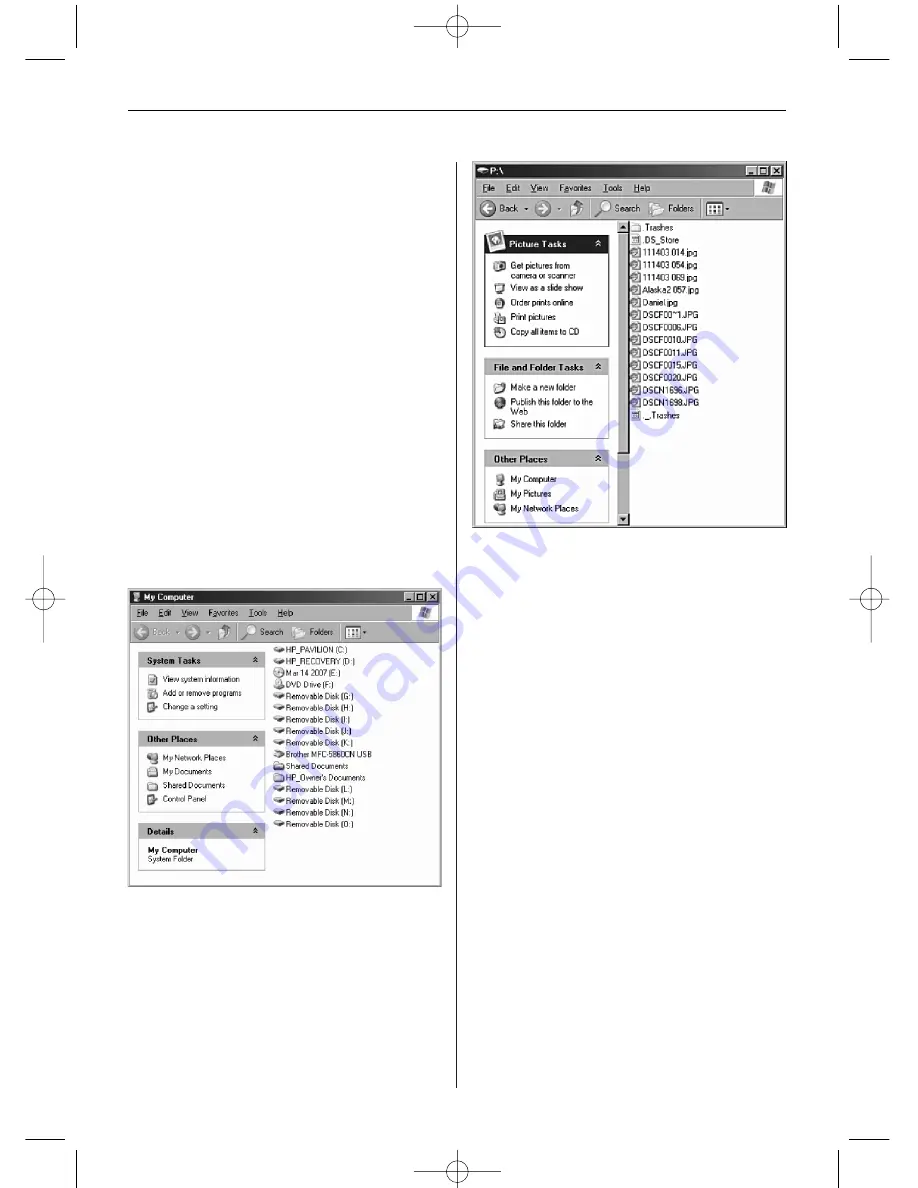
F R A N Ç A I S
3 3
Fonctions étendues
Outre les fonctions fondamentales déjà décrites,
DigiFrame peut être connecté à un ordinateur afin
de transférer des fichiers sur une mémoire interne.
Connecter à un ordinateur sous Windows
Pour copier et coller des fichiers de l'ordinateur sur
DigiFrame et l'inverse, procéder comme suit :
1. Brancher DigiFrame à une prise de secteur et
mettre en marche.
2. Connecter la plus petite extrémité du câble USB
au port USB sur le côté de DigiFrame.
3. Connecter la plus grosse extrémité du câble USB
au port USB de l'ordinateur.
4. Ouvrir le poste de travail du bureau. Toutes les
unités de disque connectées à l'ordinateur sont
affichées.
5. Toutes les cartes à mémoire lisibles et la mémoi-
re interne de DigiFrame sont affichées comme
supports de données interchangeables.
6. Double-cliquer sur l'unité de disque voulue pour
afficher les fichiers contenus sur la carte corre-
spondante.
L'exemple montre une carte contenant des fichiers
JPG.
7. Pour copier des fichiers de la carte et les coller
sur la mémoire de l'ordinateur, il suffit de les
faire glisser sur le fichier cible de l'ordinateur.
8. Pour copier des photos de l'ordinateur et les
coller sur la carte à mémoire, il faut les recher-
cher sur l'ordinateur.
Avec la plupart des programmes photographi-
ques et graphiques, les photos sont enregistrées
sous Windows dans le fichier « Mes images ».
Les fichiers s'y trouvent à condition qu'ils
n'aient pas été déplacés.
9. Sélectionner les fichiers à copier. Ouvrir le menu
contextuel avec le bouton droit de la souris et
sélectionner l'option « Copier ». Ensuite revenir
au chemin de la carte à mémoire.
10. Cliquer la fenêtre et ouvrir le menu contextuel
avec le bouton droit de la souris puis sélec-
tionner l'option « Coller ».
Remarque : Au cas où l'ordinateur est connecté
à des unités LAN ou que les lettres de l'unité de
disque sont déjà attribuées, il faut modifier les
réglages de disque sous Windows de sorte que
les quatre lettres de disque soient disponibles
directement au-dessous de l'unité CD-ROM.
C'est à cette condition que le classement des
emplacements des cartes à mémoire sera correct.
Déconnecter DigiFrame de l'ordinateur
La transmission des données terminée, il ne faut
pas débrancher le câble USB de DigiFrame ou de
l'ordinateur. Des erreurs graves d'enregistrement
pourraient en résulter.
1. Sous Windows, cliquer sur le symbole USB et
sélectionner l'appareil à retirer. Il est affiché une
fenêtre de dialogue.
2. Sélectionner la mémoire de masse USB et cliquer
« Quitter ». Il est affiché une nouvelle fenêtre de
dialogue.
BN, BA_DF1040_0609_FR.qxd 13.07.2009 8:04 Uhr Seite 9
Содержание DigiFrame 1040
Страница 12: ...D E U T S C H 1 2 BN BA_DF1040_0609_DE qxd 14 07 2009 17 07 Uhr Seite 12 ...
Страница 24: ...E N G L I S H 2 4 BN BA_DF1040_0609_GB qxd 13 07 2009 8 00 Uhr Seite 12 ...
Страница 36: ...F R A N Ç A I S 3 6 BN BA_DF1040_0609_FR qxd 13 07 2009 8 05 Uhr Seite 12 ...
Страница 48: ...E S P A Ñ O L 4 8 BN BA_DF1040_0609_ES qxd 13 07 2009 8 09 Uhr Seite 12 ...
Страница 60: ...I T A L I A N O 6 0 BN BA_DF1040_0609_IT qxd 13 07 2009 8 15 Uhr Seite 12 ...
Страница 72: ...N E D E R L A N D 7 2 BN BA_DF1040_0609_NL qxd 14 07 2009 17 10 Uhr Seite 12 ...
Страница 84: ...P O R T U G U É S 8 4 BN BA_DF1040_0609_PT qxd 16 07 2009 15 30 Uhr Seite 12 ...
Страница 96: ...S V E R I G E 9 6 BN BA_DF1040_0609_SE qxd 16 07 2009 15 35 Uhr Seite 12 ...
















































